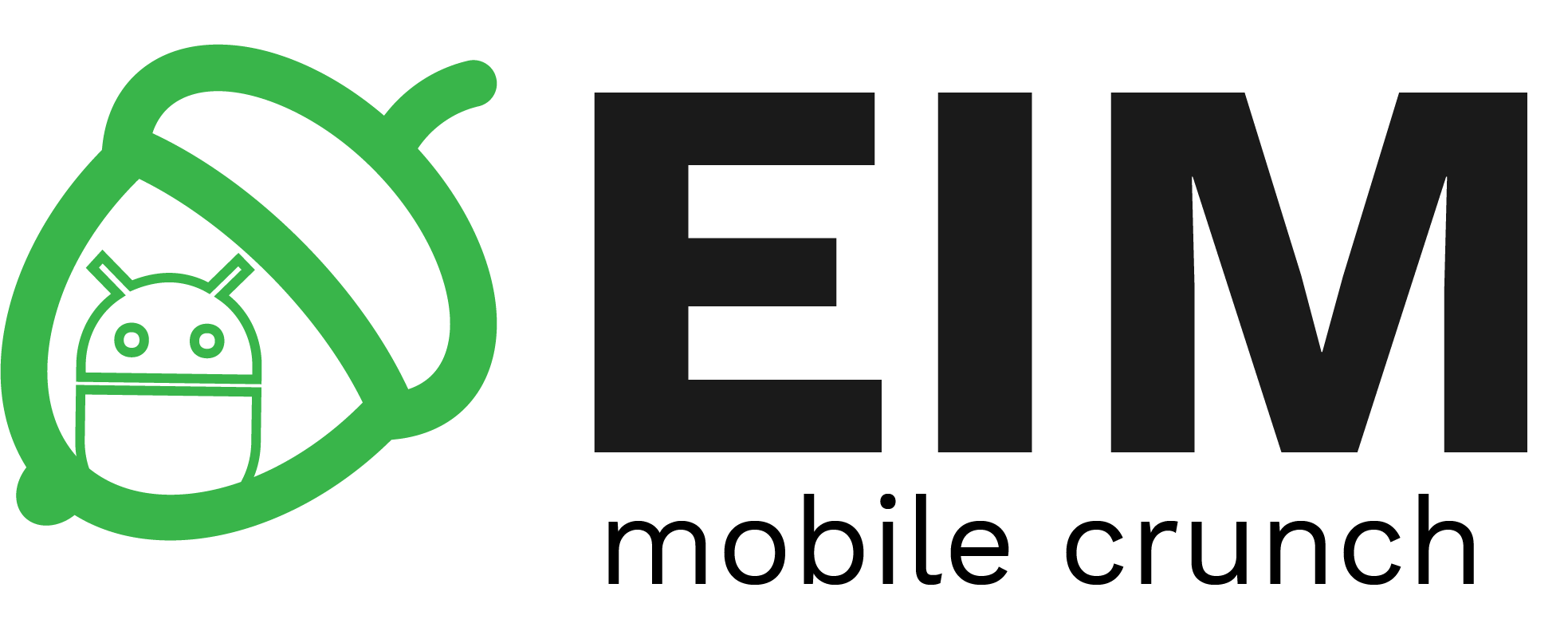This is an old revision of the document!
Genymotion
O versiune gratuită pentru emulatorul Genymotion poate fi descărcată de pe http://www.genymotion.com după ce se creează un cont. Alternativ, executabilele pot fi descărcate de la următoarele locații:
- Linux
student@eim2016:~$ cd /opt student@eim2016:/opt$ sudo wgethttp://eim2016.andreirosucojocaru.ro/resources/genymotion-2.6.0-<platforma>.bin
unde
platformaare valoarealinux_x86- arhitecturi pe 32 de bițilinux_x64- arhitecturi pe 64 de bițiubuntu15_x64- distribuția Ubuntu 15 pe 64 de biți
- Windows
Emulatorul Genymotion are nevoie de o mașină virtuală în contextul căreia să ruleze.
- Linux
student@eim2016:~$ sudo apt-get install openbox virtualbox
- Windows - se poate folosi executabilul integrat cu VirtualBox sau acesta poate fi instalat separat de la https://www.virtualbox.org/wiki/Downloads.
Se instalează emulatorul Genymotion pornind de la executabilele descărcate.
- Linux
student@eim2016:/opt$ sudo chmod +x genymotion-2.6.0-<platforma>.bin student@eim2016:/opt$ sudo ./genymotion-2.6.0-<platforma>.bin student@eim2016:/opt$ sudo rm -f genymotion-2.6.0-<platforma>.bin
- Windows - se rulează fișierul
.exeîn cauză
Plugin pentru Medii de Execuție Integrate (IDE)
Eclipse
- Se pornește Eclipse Mars 1 (4.5.1):
- Linux
/opt/eclipse/eclipse - Windows - se apelează executabilul
eclipse.exedin directorul în care s-a realizat instalarea
- Se instalează plugin-ul Genymotion pentru Eclipse Mars 1
- Help → Install new Software
- în secțiunea Work with se completează locația http://plugins.genymotion.com/eclipse/

- se apasă butonul Add… și în câmpul Name se specifică o denumire sugestivă (spre exemplu, Genymotion Plugin); se apasă butonul OK

- se selectează Genymobile; se apasă butonul Next

- se vor afișa detaliile pentru instalare; se apasă butonul Next

- se acceptă termenii și condițiile pentru licențierea conținutului; se apasă butonul Finish

- se confirmă instalarea de programe care au conținut nesemnat

- se restartează Eclipse Luna SR1a (4.4.1)

- se specifică locația la care este instalat emulatorul Genymotion Window → Preferences → Genymobile → Genymotion, completându-se câmpul Genymotion directory


- fereastra de gestiune a dispozitivelor mobile virtuale Genymotion se deschide folosind pictograma corespunzătoare din Toolbar sau apăsând
Ctrl+6.

Android Studio
- Se pornește Android Studio 1.0.1:
- Linux
sudo /opt/android-studio/bin/studio.sh - Windows - se apelează executabilul
studio.exedin directorul în care s-a realizat instalarea
- Se instalează plugin-ul Genymotion pentru Android Studio
- File → Settings

- în fereastra Settings, în cadrul secțiunii IDE Settings se accesează opțiunea Plugins; se apasă butonul Browse repositories…

- în fereastra Browse Repositories… se selectează intrarea Genymotion (aceasta poate fi și căutată, astfel încât identificarea să se realizeze mai facil); se apasă butonul Install plugin

- se confirmă descărcarea și instalarea plugin-ului Genymotion

- încărcarea propriu-zisă a plugin-ului Genymotion va fi realizată după repornirea mediului integrat de dezvoltare Android Studio


- accesarea plugin-ului Genymotion poate fi realizată din bara de unele, cu condiția ca aceasta să fie vizibilă (conform configurării din View → Toolbar)


Configurare Dispozitiv Virtual
Se lansează în execuție Genymotion.
- Linux -
/opt/genymotion/genymotion
glibc
student@pdsd2015:~$ sudo /opt/genymotion/genymotion /opt/genymotion/genymotion: /lib/i386-linux-gnu/i686/cmov/libc.so.6: version `GLIBC_2.15' not found (required by /opt/genymotion/libQtGui.so.4) /opt/genymotion/genymotion: /lib/i386-linux-gnu/i686/cmov/libc.so.6: version `GLIBC_2.15' not found (required by /opt/genymotion/libQtNetwork.so.4) /opt/genymotion/genymotion: /lib/i386-linux-gnu/i686/cmov/libc.so.6: version `GLIBC_2.15' not found (required by /opt/genymotion/libQtCore.so.4)
este necesar să se instaleze o versiune mai recentă (experimentală).
Se modifică fișierul care conține lista locațiilor de la care pot fi descărcate pachetele (/etc/apt/sources.list), specificându-se o nouă sursă:
student@pdsd2015:~$ sudo gedit /etc/apt/sources.list
- /etc/apt/sources.list
# ... deb http://ftp.debian.org/debian sid main # ...
Se actualizează baza de date cu locațiile de la care pot fi descărcate pachetele.
student@pdsd2015:~$ sudo apt-get update
Se instalează pachetul eglibc.
student@pdsd2015:~$ sudo apt-get -t sid install libc6 libc6-dev libc6-dbg
(pentru platformele pe 64 de biți se va instala pachetul libc6-amd64).
În timpul instalării, unele servicii afectate vor fi repornite, fiind solicitat acceptul utilizatorului în acest sens.
Este necesară repornirea mașinii după care fișierul care conține locațiile de la care pot fi descărcate pachetele trebuie restaurat la starea inițială (cu actualizarea corespunzătoare a bazei de date).
- Windows - se rulează fișierul
genymotion.exedin directorul de instalare al emulatorului.
Inițial, se solicită descarcarea unei imagini corespunzătoare pentru un dispozitiv mobil virtual.

- Se apasă butonul Add (+)

- Se realizează procesul de autentificare prin furnizarea numelui de utilizator și a parolei, prin accesarea butonului Sign in


pdsd și parola pdsd.
- Se caută dispozitive mobile virtuale în funcție de versiunea de Android (4.1.1) și se selectează pentru instalare Nexus S - 4.1.1 - API 16 - 480×800; se apasă butonul Next


- Se afișează detaliile dispozitivului mobil care se dorește a fi instalat pentru care se poate indica și o denumire sugestivă; se apasă butonul Next

- După ce s-a realizat instalarea, se apasă butonul
Finish.

- Pornirea unui dispozitiv mobil virtual se face apăsând butonul
Play.